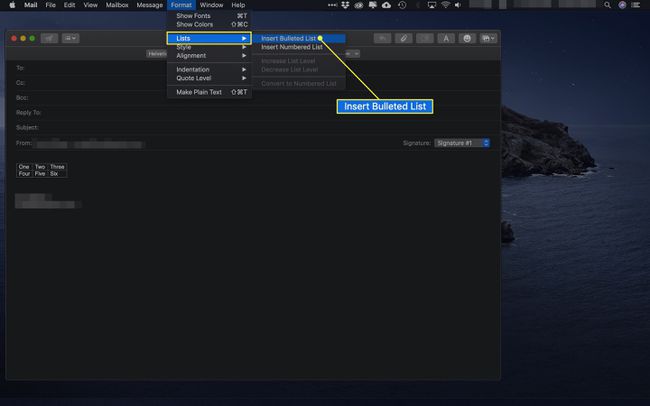Voit lisätä kuvan uuteen viestiin Apple Mailissa vetämällä ja pudottamalla sen haluamaasi paikkaan kirjoittamisen aikana. Mutta entä muut tekstin muotoilun olennaiset asiat, kuten luettelomerkityt luettelot ja taulukot? MacOS- ja Mac OS X Mail -käyttöjärjestelmissä voit muuttaa vain tekstin muotoilua, mutta jokaisen Macin mukana tulevan TextEditin avulla lisätyökalut sähköpostin muotoilun kehittyneempään arsenaaliin ovat vain muutaman napsautuksen päässä. Tämän artikkelin ohjeet koskevat Mac OS X 10.4:ää ja uudempaa.
Luo taulukoita Mac Mailin tekstinmuokkausohjelmassa
Taulukoiden ja luetteloiden käyttäminen Mac OS X Maililla luoduissa viesteissä: Huomaa, että Mac OS X Mail luo jokaiselle viestille vain tekstivaihtoehdon, jonka vastaanottajat, jotka eivät voi käyttää HTML-muotoilua sähköposteissa tai haluavat nähdä, voivat tarkastella. Luetteloissa ja taulukoissa tämä pelkkä teksti -vaihtoehto voi olla vaikea lukea.
-
Luo uusi viesti Apple Mailissa napsauttamalla Uusi viesti painiketta, valitse Uusi viesti alapuolella Tiedosto valikosta tai paina Komento+N näppäimistölläsi.
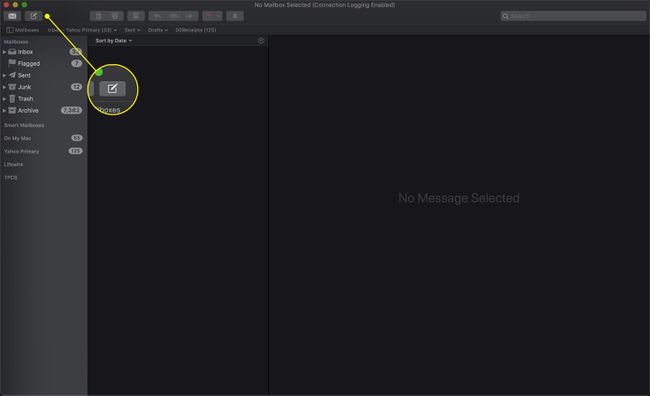
-
tuoda markkinoille Muokkaa tekstiä -lta Sovellukset kansio.
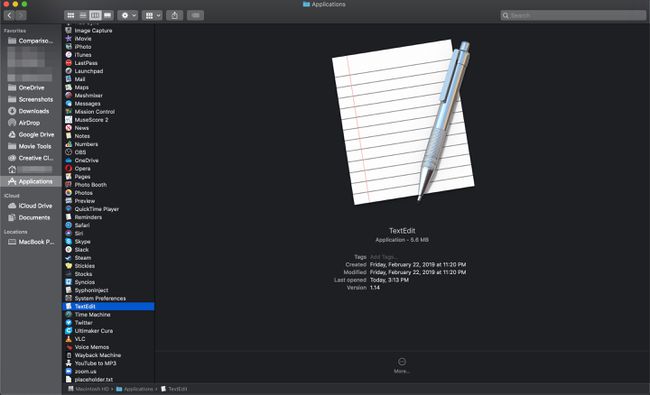
-
Varmista TextEditissä, että nykyinen asiakirjatila on Rich Text. ValitseMuoto † Luo Rich Text valikosta, jos et näe muotoilutyökalupalkkia TextEdit-ikkunan yläosassa. Pikanäppäin on Komento+Vaihto+T†
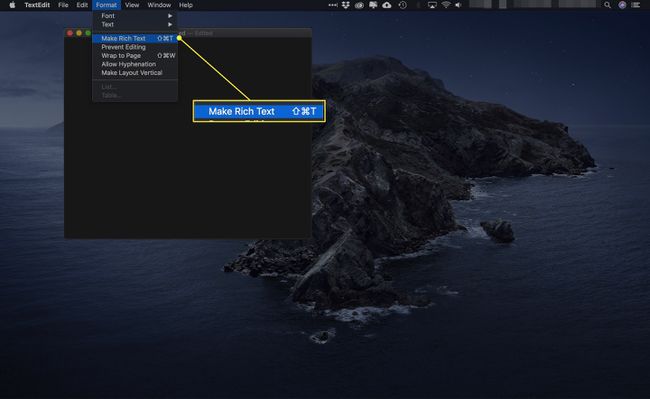
-
tehdä yksi listaKlikkaa Luettelomerkityt ja numeroidut luettelot pudotusvalikosta muotoilutyökalurivillä ja valitse haluamasi luettelotyyppi.
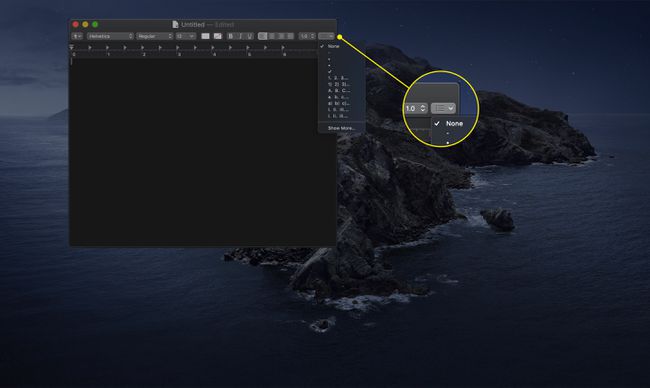
-
Luo taulukko valitsemalla Muoto † Pöytä… valikkopalkista.
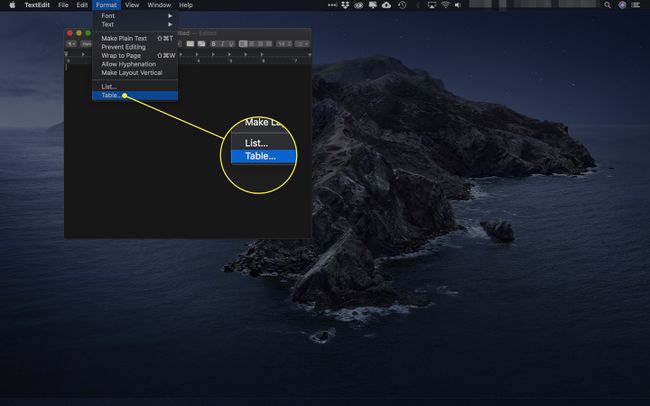
-
Syötä numero rivit ja sarakkeita haluat taulukkoon. Valitse linjaus ja määritä solun reuna ja mikä tahansa taustaväri. Kirjoita teksti taulukon soluihin.
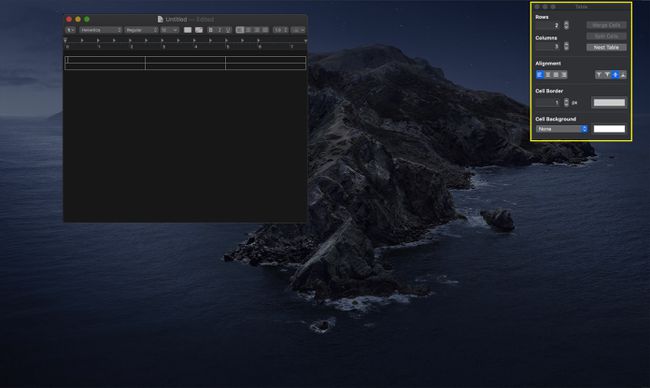
-
Korosta TextEdit-luettelo tai -taulukko, jota haluat käyttää sähköpostissasi.
-
PainaTehtävä † C kopioidaksesi taulukon.
-
Vaihtaa Mail†
-
Vie sähköpostissa kohdistin kohtaan, johon haluat lisätä luettelon tai taulukon.
-
Lehdistö Tehtävä † V liittääksesi taulukon sähköpostiin.
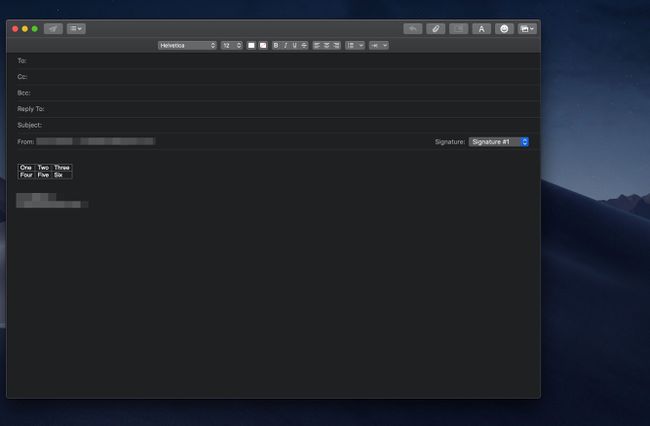
-
Jatka viestisi muokkaamista Mailissa.
Luetteloiden muotoilu Mac Mailissa
Sinun ei tarvitse käyttää TextEditiä muotoillaksesi luetteloa Mailissa. Jos haluat lisätä luettelon suoraan sähköpostiin Mac Maililla, valitse Muoto † Luettelot Sähköposti-valikossa sähköpostin kirjoittamisen aikana ja valitse jompikumpi Lisää luettelomerkitty luettelo tai Lisää numeroitu luettelo näkyviin tulevassa valikossa.